Excelベースのタイム計測マニュアル【準備編】
こんにちは。未だにMacのマウスに面食らうWindows派のWeb管理人の会田(右)です。一方の石川さん(左)は予想どおりMacbook!

先週の日曜日はCycle Connection白石さん主催の第6回風戸峠記録会でした。
僕は5回、6回ともに出走はせず、計時担当としてのお手伝い。
最終走者がゴールしてから、10分もかけずに100人分程度のリザルト表を作成して張り出しました。
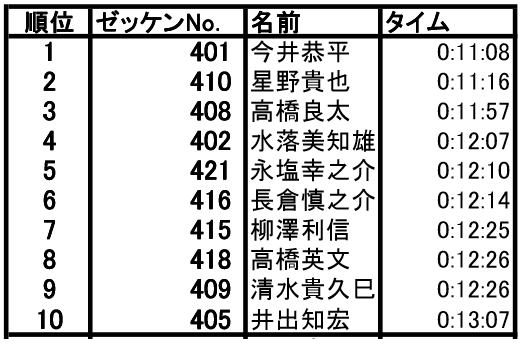
やっぱりコイツが頼りになる↓
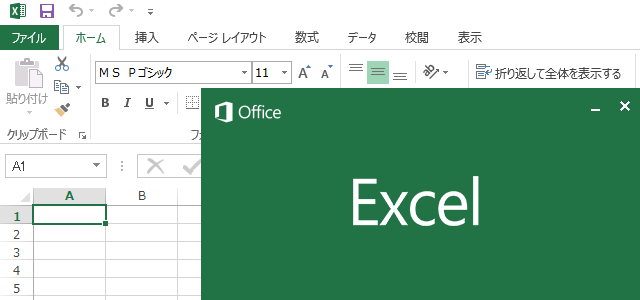
ゼッケンNo.を肉眼で読み取りながら手作りの計測環境ですが、あまり皆様をお待たせすることなく(グリフィン狩野選手のトークの間に)、リザルトを貼り出すが出来て満足です。

(目視でのゼッケン読み取りなので集団ゴールが予想される高速レースには適さないので注意!!)
今回の計測に関して、会田と石川さんが蓄積した、ノウハウ(大げさ)をマニュアル化し、ゆくゆくはメンバー誰しもが計時担当が出来るようにしてしまおう!というのが本記事の意図です。
今日は準備の話から!(前後編分かれてるんかorz)
【1.準備_ヒト編】
配置のイメージはまあこんな感じ。
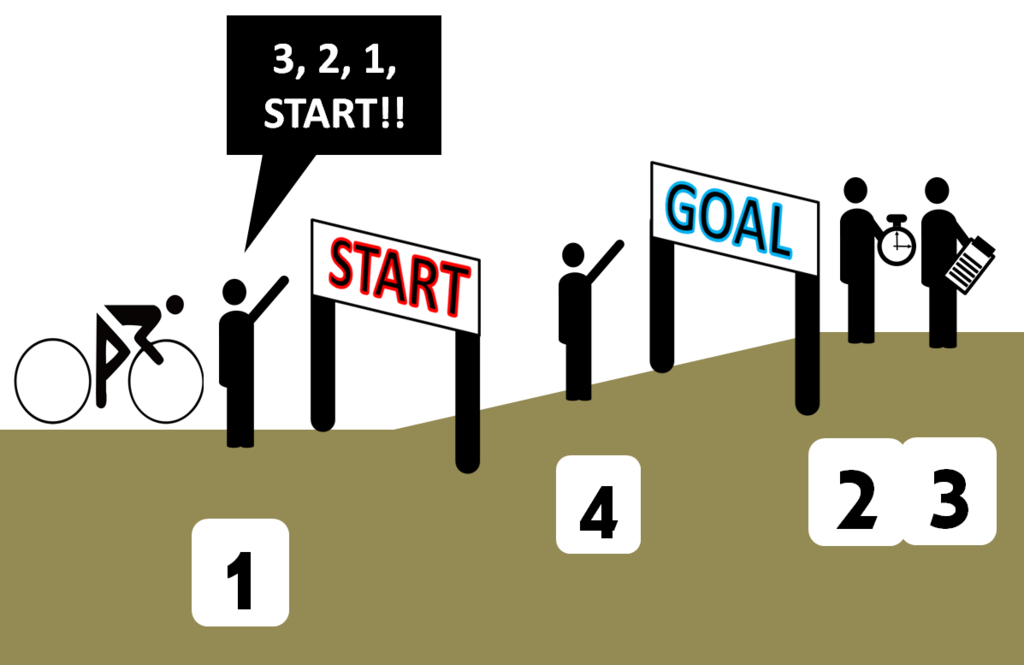
①スタート号砲担当
予め決めた時刻に「スタート!」を参加者に告げる担当。号砲は電話ごしに計時担当にも伝えます。
②計時担当
ゴール地点でPCにてタイムを記録する担当。
③ゼッケン読み取り(2名以上いると安心)
ヘルメットに貼られたゼッケンを読み取り着順に記録する担当。
④ゼッケン読み取り補助(いると安心)
ゴールの20m手前でライダーのゼッケン番号を無線や肉声にて予め③に伝える担当。
⑤リザルト作成
②計時担当が行うのがスムーズ。PC上にて②が作成した『タイム記録』と③が書いた『着順記録』を統合します。
【2.準備_モノ編】
①ノートPCと外付けメモリ
現場での計測はPCを用います。PCはエクセルが用いることが出来て、USBやSDカードなどの外付けメモリと接続できるもの。
②コンビニ(プリンタ)
PDF化して外部メモリに保存したリザルト表をここで印刷します。
③ストップウォッチのアプリケーション
計測結果をexcelやcsv出力可能なこちらをDLして、使わせていただきました。
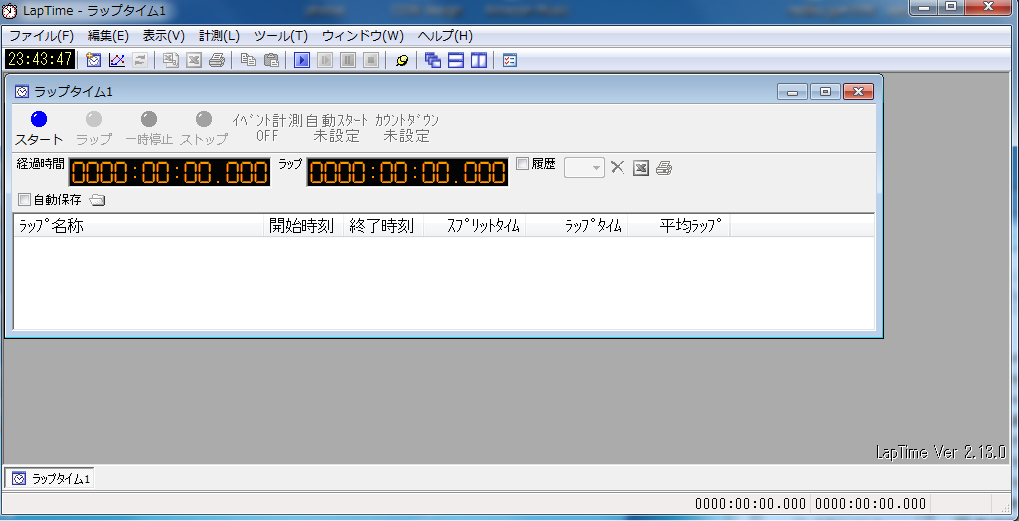
詳しくは後日更新の【現場編】にて
③ゼッケン
No.が書かれたゼッケン。ヘルメットに貼り付けるタイプが目視で読み取りやすいです。

④エントリーリスト&リザルトテーブル
ゼッケンNoを入力するだけで、その人の氏名やカテゴリ毎のスタート時刻を呼び出せるエクセル表です。
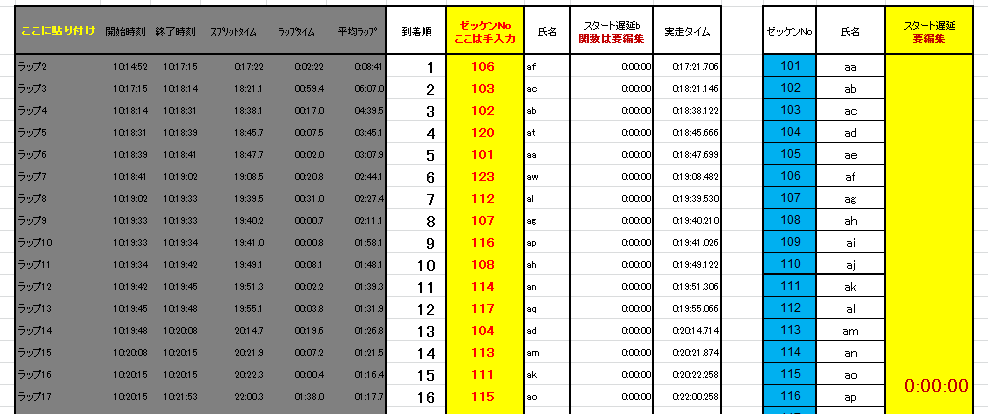
詳しくは後日更新の【現場編】にて
⑤外部電源(あると安心)
PC組み込みのバッテリーではいささかの不安が。第5回は石川さんのクルマから引き込み、第6回は石川さんのポータブル電源をお借りました。
⑥携帯電話
スタート号砲担当と計時担当の連絡に用います。
⑦紙とペン
読み取り部隊がゼッケン番号を着順に記録して行く際に使用。何人ゴールしたかを他の読み取り部隊や、計時担当と互いに確認できるように、10人ごとで改行しながらの記録がお勧めです。
⑧ゴール目印
今回はフラッグとガムテープ(ゴールライン)で対応しました。

⑨ビデオカメラ(あると安心))
ゼッケンを読み取れなかったときのために。動画で読み取れなかった場合でも、ライダーの服装や車体の特徴から個人を特定できます。第5回では一人だけ読み取れなかったので、実際に動画のチェックを行いました。
⑩無線(あると安心)
ゼッケン読み取り部隊が複数いる場合にやり取りを行うために使用。白石さんの声は十分大きかったので、途中でお役御免になりましたが笑
【3.準備編_エントリーNoリスト】
参加者募集は白石さんが行い、エントリーリストまで作成してくれました。100人弱のエントリーであれば、スタート集団は4カテゴリで十分でした。
No.の100のケタでカテゴリを表すようにします。
例えば101~125, 201~225, 301~325, 401~425
といった感じの振り分け。
人数が100人なので1~100の番号があれば足りるのですが、自身がどのカテゴリなのか把握しやすいのでこのカタチにしました。また飛び入り参加に備えてカテゴリことに、余裕を持たせたほうが良い。番号が記載されていないゼッケンも余分に用意しておきましょう。
コースタイムは10~25分程度なので、カテゴリ毎のスタート感覚は
10分あれば十分。
第1カテゴリが10:00
第2カテゴリが10:15
第3カテゴリが10:25
第4カテゴリが10:35
といった具合。
【4.準備編_リザルト作成】
現場での作業を極力減らすために、ゼッケンNo.から氏名とスタート時刻を呼び出し、またスタート時刻から実走タイムを算出するリザルトテーブルを作成しました。
白石さんが作成したエントリー表を基に、このテーブルの右端にゼッケンNo.と氏名を入力して準備完了!
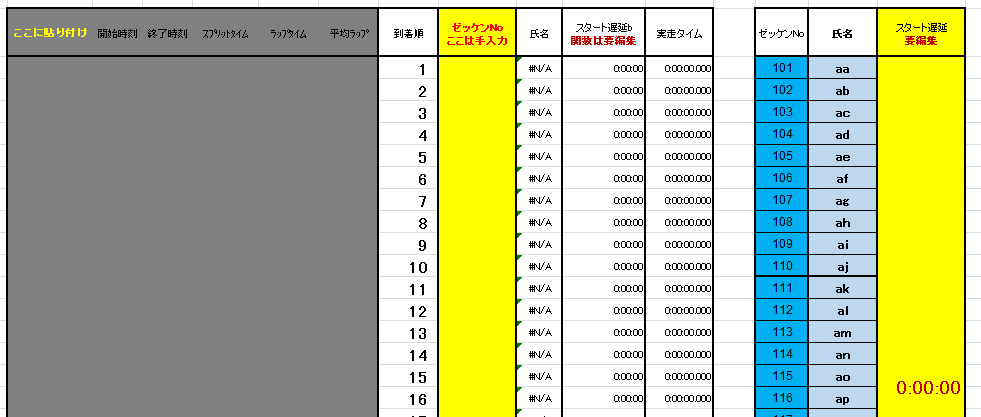
現場では
①グレーのセルへストップウォッチの計測結果を貼り付け
↓
②左側の黄色いセルにゼッケンNo.での着順を入力
↓
③右側の黄色いセルにストップウォッチで記録したカテゴリごとの
スタート遅延時間を入力していきます。
つづきは【現場編】で!!